IPhone DFU 모드: 정의 및 사용 방법
당신은 많은 문제를 해결할 수 있습니다 아이폰 와 같이 비교적 단순한 것으로 재시작. 더 어려운 문제에는 DFU 모드라는 보다 포괄적인 접근 방식이 필요할 수 있습니다.
이 문서의 지침은 iPhone을 포함한 모든 iOS 기기에 적용됩니다. 아이팟 터치, 그리고 아이패드.
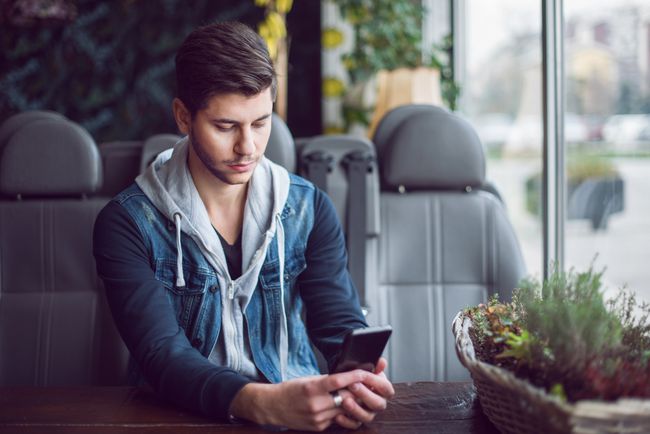
DFU 모드란 무엇입니까?
iPhone 장치 펌웨어 업데이트(DFU) 모드는 장치를 실행하는 소프트웨어를 낮은 수준으로 변경합니다. 와 관련이 있는 반면복구 모드, 더 포괄적이며 더 어려운 문제를 해결하는 데 사용할 수 있습니다.
iOS 장치가 DFU 모드에 있으면 장치의 전원이 켜져 있지만 운영 체제가 부팅되지 않습니다. 결과적으로 아직 실행되고 있지 않기 때문에 운영 체제를 변경할 수 있습니다.
iPhone에서 DFU 모드를 사용하는 경우
iPhone, iPod touch 또는 iPad를 일반적으로 사용하는 경우 DFU 모드가 필요하지 않습니다. 복구 모드는 일반적으로 필요한 유일한 것입니다. 운영 체제를 업데이트한 후 장치가 루프에 빠지거나 데이터가 너무 손상되어 제대로 실행되지 않는 경우 복구 모드가 첫 번째 단계입니다. 대부분의 상황에서 iPhone DFU 모드를 사용하여 다음을 수행하십시오.
- 기기에서 실행 중인 iOS 버전을 다운그레이드합니다. 어떤 이유로 최신 버전으로 업그레이드하면 기기가 손상되거나 앱이 제대로 작동하지 않는 경우 이 작업을 수행하십시오. 가능하면 이것을 피하십시오. 그러나 드문 경우에 필요할 수 있습니다.
- 탈옥 장치를 탈옥하거나 탈옥 해제합니다.
- 만료된 제거 iOS의 베타 버전.
- Apple 로고가 지나도 시동되지 않는 iPhone 수정.
일부 상황을 해결하기 위해 장치를 DFU 모드로 전환해야 할 수 있지만 잠재적으로 위험하다는 것을 기억하는 것이 중요합니다. DFU 모드를 사용하여 OS를 다운그레이드하거나 장치를 탈옥하면 장치가 손상되고 보증을 위반할 수 있습니다.
DFU 모드를 사용할 계획이라면 모든 위험을 감수해야 합니다. 부정적인 결과에 대한 책임은 사용자에게 있습니다.
iPhone에서 DFU 모드로 들어가는 방법
장치를 DFU 모드로 전환하는 것은 복구 모드와 유사합니다. 수행할 작업은 다음과 같습니다.
iPhone 또는 다른 iOS 장비를 컴퓨터에 연결한 다음 iTunes를 엽니다.
-
잡아 절전/전원 버튼(장치 상단에 있음)을 눌러 슬라이더를 표시한 다음 슬라이더를 오른쪽으로 끌어 장치를 끕니다.
기기가 꺼지지 않으면 계속 힘 버튼과 집 슬라이더가 나타난 후 버튼을 누릅니다. 결국 장치가 꺼집니다. 장치의 전원이 꺼지면 버튼에서 손을 뗍니다.
-
기기가 꺼진 상태에서 절전/전원 버튼과 집 단추 동시에.
당신이 가지고있는 경우 아이폰 7 또는 더 새로운 것, 보류 절전/전원 버튼과 볼륨 낮추기 홈 버튼이 아니라 버튼입니다.
-
10초 동안 이 버튼을 누르고 있습니다.
너무 오래 누르고 있으면 장치가 DFU 모드 대신 복구 모드로 들어갑니다. 장치가 복구 모드로 전환되면 Apple 로고가 나타납니다.
-
출시 절전/전원 버튼을 계속 누르고 있으면 집 버튼(또는 볼륨 낮추기 버튼을 5초 동안 누릅니다.
iTunes 로고와 메시지가 나타나면 버튼을 너무 오래 누르고 있기 때문에 다시 시작해야 합니다.
장치 화면이 검은색이면 DFU 모드입니다. iTunes가 iPhone이 연결되었음을 인식하면 계속 진행할 준비가 된 것입니다.
장치 화면에 아이콘이나 텍스트가 표시되면 DFU 모드가 아니므로 다시 시작해야 합니다.
iPhone에서 DFU 모드를 종료하는 방법
iPhone DFU 모드를 종료하려면 기기를 끄십시오. 잡아 절전/전원 슬라이더가 나타날 때까지 버튼을 누른 다음 슬라이더를 이동하십시오. 또는 잡고 있으면 절전/전원 그리고 집 (또는 볼륨 낮추기) 버튼을 길게 누르면 기기가 꺼지고 화면이 어두워집니다.
